一提到文档加密,很多人可能就会想到Word的密码加密,或者是利用加密工具对文件加密。这种方法的优点是保密性好,但弱点也很明显,只适用于整个文档的加密。如果只是想对文档中的一些敏感内容加密,如标书中的公司名称、投标金额等。密码加密及加密工具显然不能满足需要,而Word Redaction小插件,即可满足我们的需求,让我们为文本也玩一回马赛克。
一、轻松入门
插件安装完毕之后,再次运行Word时,你会发现在Word主窗口中已经多了一个Redaction工具栏(图1),工具栏上包含了六个按钮,分别为“Mark(标记)”、“Remove Mark(移除标记)”、“Show Marks(显示标记)”、“Hide Marks(隐藏标记)”、“Redact Document(修订文档)”、“Help(帮助)”按钮。另外在工作区中单击鼠标右键,在弹出的快捷菜单中也多出了“Redaction”菜单项(图2)。

图1
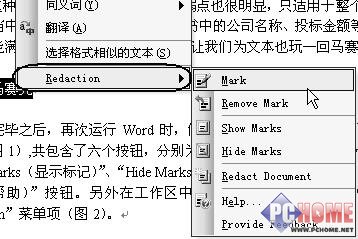
图2
二、保密实战
将文档中敏感内容加密是非常简单的,选中需要加密的文字,然后单击“Redaction”工具栏中的“Mark”按钮将其标记上,被标记的部分会显示为灰色底纹。标记完成之后,单击“Redaction”工具栏中的“Redact Document”按钮,会自动生成一个以“文档X”(X为数字)命名的加密文档。加密完成之后,系统会弹出对话框,让用户选择加密后文档的属性是“只读”还是“编辑”,从而进一步保证文档不被恶意修改(图3)。
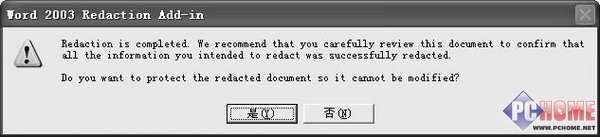
图3
从加密后得到的文档中可以看出,使用Word Redaction的优点很明显,可以隐藏文档的部分机密内容,从而实现资料交流的需要,而又不怕关键数据等资料泄密,并且Word Redaction这个插件是微软开发的,兼容性好(图4)。
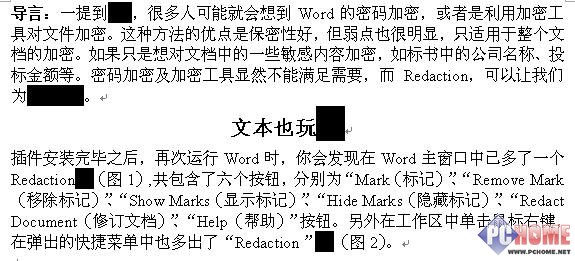
图4
三、批量操作
如果文档中有多处内容需要进行这样的保密处理,该怎么办呢?其实非常简单,如果这些内容不一致,那么只需要借助按住Ctrl键,然后在文档中拖动选择多个区域;如果要进行保密处理的内容是同一个关键字,那么则可利用Word的查找功能一次全部选中。在Word中执行“编辑→查找”命令,打开“查找”对话框,在“查找内容”文本框中输入需要标记的关键字,并勾选“突出显示所有在该范围找到的项目”,然后单击“查找全部”按钮,所有关键字即被选中。选择好要批量操作的内容后,再进行相应的操作即可。
IT8G.COM提醒大家在操作过程中,如果要取消已标记的内容,只需要选中已标记的文本,单击“Redaction”工具栏中的“Remove Mark”按钮可移除标记,选中整篇文档,单击“Remove Mark”可移除全部标记。也可使用“Show Marks”和“Hide Marks”按钮来显示和隐藏标记。
需要注意的是使用Word Redaction加密的文档不可进行逆向操作,所以加密前请注意原文档的备份。另外Word Redaction只支持Windows 2000 SP3版本以后的操作系统,并且需要.NET Framework 1.1的支持,而且目前只支持Office Word 2003版本。